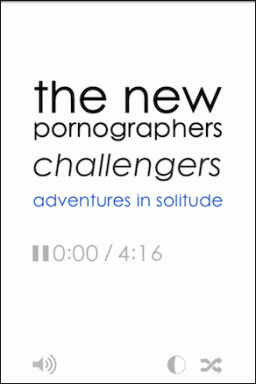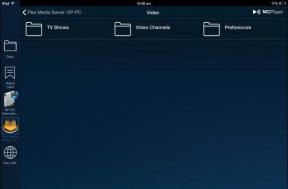5 דרכים להעביר מוזיקה מ-iTunes לאנדרואיד
Miscellanea / / November 28, 2021
זה עידן הסטרימינג. עם אינטרנט זול ומהיר זמין כמעט בכל מקום, אין כמעט צורך למצות את שטח האחסון שלנו עם קבצי מדיה. ניתן לשדר שירים, סרטונים וסרטים בשידור חי בכל עת ובכל מקום. ניתן להשתמש בקלות באפליקציות כמו Spotify, YouTube Music, Wynk וכו' כדי לנגן כל שיר בכל עת.
עם זאת, יש עדיין אנשים רבים שיש להם אוסף נרחב של שירים ואלבומים שנשמר בבטחה באחסון המקומי שלהם כמו מחשב או דיסק קשיח. לא קל לוותר על ספרייה שנבחרה בקפידה של מנגינות אהובות. בעבר, הורדה ושמירת שירים במחשב שלך דרך iTunes הייתה די סטנדרטית. עם השנים, iTunes התחילה להתיישן. האנשים היחידים שמשתמשים בו הם בעיקר אלה שחוששים לאבד את האוסף שלהם בתהליך השדרוג.
אם אתה אחד מהם ותרצה העבר את המוזיקה שלך מ-iTunes לטלפון האנדרואיד שלך אז זה המאמר בשבילך. בהמשך, נדון בדרכים שונות שבהן תוכל לסנכרן את ספריית המוזיקה שלך ב-iTunes באנדרואיד כך שלא תאבד אף שיר מהאוסף היקר שלך.
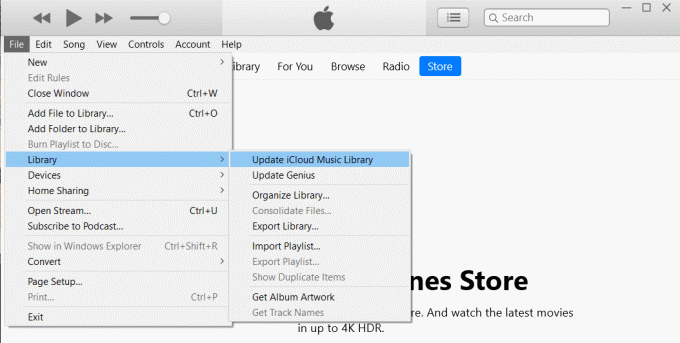
תוכן
- 5 דרכים להעביר מוזיקה מ-iTunes לאנדרואיד
- שיטה 1: העברת iTunes Music לטלפון אנדרואיד באמצעות Apple Music
- שיטה 2: העבר שירים ידנית מהמחשב לטלפון אנדרואיד באמצעות USB
- שיטה 3: העבר את המוזיקה שלך בעזרת doubleTwist Sync
- שיטה 4: סנכרן את ספריית המוזיקה של iTunes שלך באנדרואיד באמצעות iSyncr
- שיטה 5: סנכרן את ספריית iTunes שלך עם Google Play מוזיקה (הופסק)
5 דרכים להעביר מוזיקה מ-iTunes לאנדרואיד
שיטה 1: העברת iTunes Music לטלפון אנדרואיד באמצעות Apple Music
אם אתה משתמש אנדרואיד חדש ועברת לאחרונה מ-iOS, סביר להניח שתרצה לחכות עוד קצת לפני שתפרד סופית מהמערכת האקולוגית של אפל. במקרה זה, Apple Music היא הפתרון הנוח ביותר עבורך. האפליקציה זמינה ב- חנות משחקים בחינם, והוא יכול לסנכרן בקלות את ספריית המוזיקה של iTunes באנדרואיד.
בנוסף, כשאפל מעבירה רשמית את המיקוד שלה מ-iTunes ל-Apple Music, זה הזמן הטוב ביותר עבורך לבצע את המעבר. כדי להעביר מוזיקה, עליך להיות מחובר לאותו Apple ID ב-iTunes (במחשב שלך) ולאפליקציית Apple Music (בטלפון שלך). כמו כן, עליך להיות בעל מנוי ל-Apple Music. אם כל התנאים הללו מתקיימים, אז אתה יכול לבצע את השלבים המפורטים להלן כדי להתחיל להעביר את השירים מיד.
1. ראשית פתוח iTunes במחשב האישי שלך ולאחר מכן לחץ על לַעֲרוֹך אוֹפְּצִיָה.
2. כעת בחר העדפות מהרשימה הנפתחת.

3. לאחר מכן, עבור אל כללי הכרטיסייה ולאחר מכן ודא שתיבת הסימון שליד ה- ספריית מוזיקה iCloud מופעל.

4. כעת חזור לדף הבית ולחץ על קוֹבֶץ אוֹפְּצִיָה.
5. מהתפריט הנפתח, בחר סִפְרִיָה ולאחר מכן לחץ על עדכן את ספריית המוזיקה של iCloud אוֹפְּצִיָה.
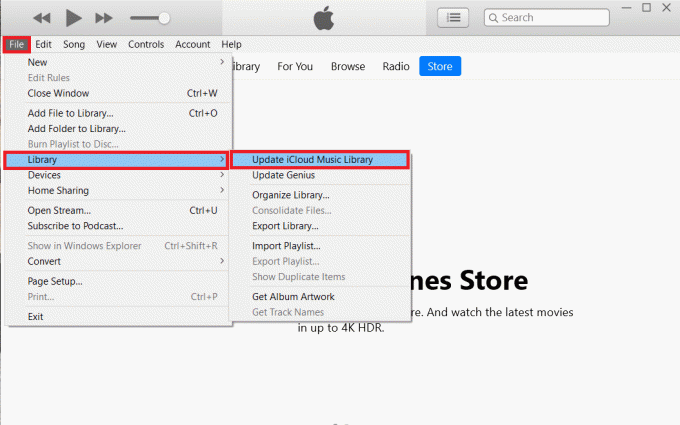
6. iTunes יתחיל כעת להעלות שירים לענן. זה עשוי לקחת קצת זמן אם יש לך הרבה שירים.
7. המתן כמה שעות ואז פתח את אפליקציית Apple Music בטלפון אנדרואיד שלך.
8. הקש על סִפְרִיָה אפשרות בתחתית, ותמצא את כל השירים שלך מ-iTunes כאן. אתה יכול להשמיע כל שיר כדי לבדוק אם הוא פועל כהלכה או לא.
קרא גם:5 דרכים להעביר אנשי קשר לטלפון אנדרואיד חדש במהירות
שיטה 2: העבר שירים ידנית מהמחשב לטלפון אנדרואיד באמצעות USB
השיטות שנדונו לעיל כוללות הורדת אפליקציות נוספות וקבלת מנויים בתשלום עבורן. אם אתה רוצה להימנע מכל הטרחה הזו ולבחור בפתרון פשוט ובסיסי יותר, אז כבל ה-USB הישן והטוב נמצא כאן להצלה.
אתה יכול פשוט לחבר את הטלפון שלך למחשב שלך באמצעות כבל USB ולאחר מכן להשתמש בסייר Windows כדי להעתיק קבצים מהדיסק הקשיח לכרטיס הזיכרון של הטלפון. החיסרון היחיד במערכת זו הוא שהטלפון צריך להיות מחובר למחשב בכל עת בזמן העברת הקבצים. לא תהיה לך את הניידות כמו במקרה של העברה דרך הענן. אם זה בסדר מבחינתך, עקוב אחר השלבים המפורטים להלן.
1. הדבר הראשון שאתה צריך לעשות הוא חבר את הטלפון שלך למחשב באמצעות כבל USB.
2. עכשיו פתוח סייר Windows ונווט אל תיקיית iTunes במחשב שלך.
3. פה, תמצא את כל האלבומים והשירים שהורדת דרך iTunes.
4. לאחר מכן, המשך אל להעתיק את כל התיקיות המכיל את השירים שלך.

5. עכשיו פתח את כונן אחסוןשל הטלפון שלך ו צור תיקייה חדשה עבור המוזיקה שלך ב-iTunes ו הדבק את כל הקבצים שם.
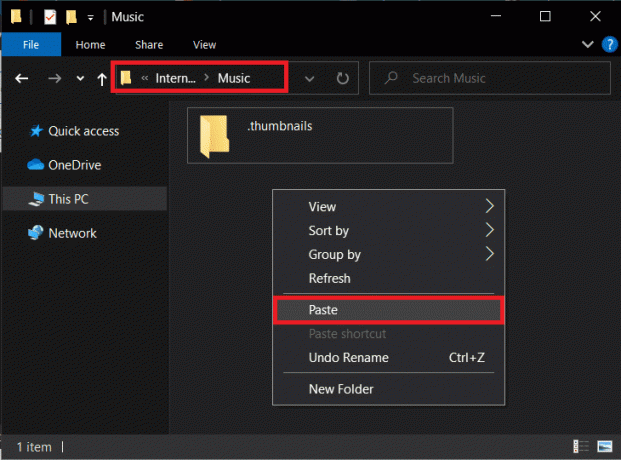
6. לאחר השלמת ההעברה, תוכל לפתוח את אפליקציית ברירת המחדל של נגן המוזיקה במכשיר האנדרואיד שלך, ותמצא שם את כל ספריית ה-iTunes שלך.
קרא גם:כיצד להעביר צ'אטים ישנים של WhatsApp לטלפון החדש שלך
שיטה 3: העבר את המוזיקה שלך בעזרת doubleTwist Sync
החלק הטוב ביותר באנדרואיד הוא שתמיד תמצא הרבה אפליקציות של צד שלישי לביצוע כל משימה אם אינך רוצה להשתמש באפליקציות המובנות או הרשמיות. פתרון משובח כזה של אפליקציות צד שלישי הוא doubleTwist Sync. זוהי אלטרנטיבה נפלאה לאפליקציות כמו Google Play Music או Apple Music. מכיוון שהוא תואם הן לאנדרואיד והן ל-Windows, הוא יכול לשמש כגשר להעברת ספריית iTunes מהמחשב לטלפון.
מה שהאפליקציה עושה בעצם זה מבטיח שיש סנכרון בין iTunes למכשיר האנדרואיד שלך. בניגוד לאפליקציות ותוכנות אחרות, זהו גשר דו-כיווני, כלומר כל שיר חדש שיורד ב-iTunes יסונכרן במכשיר האנדרואיד שלך ולהיפך. האפליקציה חינמית בעצם אם אתה בסדר עם העברת קבצים באמצעות USB. במקרה שאתה רוצה את הנוחות הנוספת של העברת ענן באמצעות Wi-Fi, אתה צריך לשלם עבור שירות AirSync. להלן מדריך שלב לשימוש באפליקציית Twist Sync הכפול.
1. קוֹדֶם כֹּל, חבר את מכשיר האנדרואיד למחשב שלך. אתה יכול לעשות זאת בעזרת כבל USB או להשתמש באפליקציית AirSync.
2. לאחר מכן, הפעל את תוכנית doubleTwist במחשב שלך.
3. זה יזהה אוטומטית את הטלפון שלך ויראה כמה שטח אחסון פנוי יש לך.
4. כעת, עבור ל- מוּסִיקָה לשונית. לחץ על תיבת הסימון שליד סנכרן מוזיקה ולדאוג לכך בחר את כל קטגוריות המשנה כמו אלבומים, רשימות השמעה, אמנים וכו'.
5. כפי שהוזכר קודם לכן, doubleTwist Sync יכול לשמש כגשר דו-כיווני ולכן אתה יכול לבחור לסנכרן את קבצי המוזיקה באנדרואיד שלך ל-iTunes. כדי לעשות זאת, פשוט הפעל את תיבת הסימוןליד ייבא מוזיקה ורשימות השמעה חדשות.
6. לאחר שהכל מוגדר, פשוט לחץ על סנכרן עכשיו לחצן והקבצים שלך יתחילו לעבור לאנדרואיד שלך מ-iTunes.
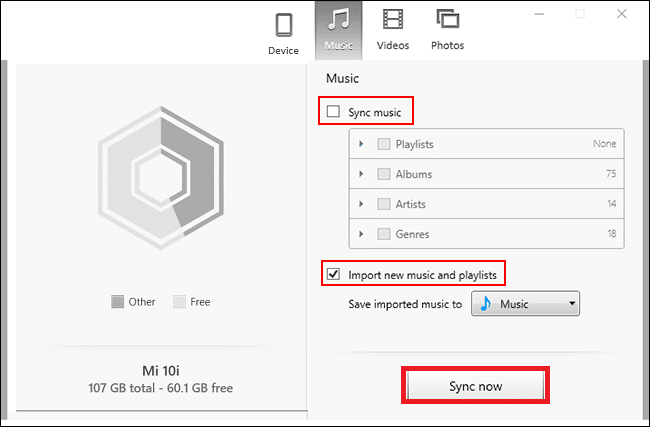
7. אתה יכול לנגן את השירים האלה בטלפון שלך באמצעות כל אפליקציית נגן מוזיקה שתרצה.
שיטה 4: סנכרן את ספריית המוזיקה של iTunes שלך באנדרואיד באמצעות iSyncr
אפליקציה מגניבה נוספת של צד שלישי שעוזרת לך לסנכרן את ספריית המוזיקה של iTunes באנדרואיד היא iSyncr אפליקציה. הוא זמין בחינם בחנות Play, ותוכל להוריד את לקוח המחשב שלו ממנו אתר אינטרנט. ההעברה מתבצעת באמצעות כבל USB. המשמעות היא שברגע שהתקנת שתי האפליקציות, אתה פשוט צריך לחבר את הטלפון למחשב ולהפעיל את התוכניות במכשירים המתאימים.
לקוח המחשב יזהה אוטומטית את מכשיר האנדרואיד ויבקש ממך לעשות זאת בחר את סוג הקבצים שתרצה לסנכרן באנדרואיד שלך. כעת, עליך ללחוץ על תיבת סימון ליד iTunes ולאחר מכן לחץ על סינכרון לַחְצָן.
קובצי המוזיקה שלך יועברו כעת מ-iTunes לטלפון שלך, ותוכל להפעיל אותם באמצעות כל אפליקציית נגן מוזיקה. iSyncr גם מאפשר לך לסנכרן את ספריית המוזיקה שלך באופן אלחוטי דרך Wi-Fi אם שני המכשירים מחוברים לאותה רשת.
שיטה 5: סנכרן את ספריית iTunes שלך עם Google Play מוזיקה (הופסק)
Google Play מוזיקה היא אפליקציית נגן המוזיקה המובנית המוגדרת כברירת מחדל באנדרואיד. יש לו תאימות לענן, מה שמקל על סנכרון עם iTunes. כל מה שאתה צריך לעשות הוא להעלות את השירים שלך לענן, ו-Google Play מוזיקה יסנכרן את כל הספרייה שלך במכשיר האנדרואיד שלך. Google Play מוזיקה היא דרך מהפכנית להוריד, להזרים ולהאזין למוזיקה התואמת ל-iTunes. זהו גשר מושלם בין iTunes לאנדרואיד שלך.
בנוסף לכך, Google Play Music נגיש גם במחשב וגם בסמארטפון. הוא מציע גם אחסון בענן ל-50,000 שירים, וכך אתה יכול להיות סמוך ובטוח שאחסון לא יהווה בעיה. כל מה שאתה צריך כדי להעביר ביעילות את המוזיקה שלך הוא אפליקציה נוספת בשם מנהל המוזיקה של גוגל (ידוע גם בשם Google Play Music for Chrome), אותו תצטרך להתקין במחשב שלך. מיותר לציין שאתה גם צריך את Google Play מוזיקה האפליקציה המותקנת בטלפון האנדרואיד שלך. לאחר ששתי האפליקציות מותקנות, בצע את השלבים המפורטים להלן כדי ללמוד כיצד להעביר את המוזיקה שלך.
1. הדבר הראשון שאתה צריך לעשות הוא להפעיל את מנהל המוזיקה של גוגל תוכנית במחשב שלך.
2. עַכשָׁיו היכנס לחשבון Google שלך. ודא שאתה מחובר לאותו חשבון בטלפון שלך.
3. זאת כדי להבטיח ששני המכשירים מחוברים ומוכנים לסנכרון.
4. כעת, חפש את האפשרות ל העלה שירים ל-Google Play מוזיקה והקש עליו.
5. אחרי זה בחר iTunes כמיקום שממנו תרצה להעלות את המוזיקה.
6. הקש על התחל להעלות כפתור, והוא יתחיל להעלות שירים לענן.
7. אתה יכול לפתוח את אפליקציית Google Play מוזיקה בטלפון שלך וללכת לספרייה, ותבחין שהשירים שלך התחילו להופיע.
8. בהתאם לגודל ספריית ה-iTunes שלך, זה עשוי לקחת זמן מה. אתה יכול להמשיך בעבודה שלך בינתיים ולתת ל-Google Play מוזיקה להמשיך בעבודתו ברקע.
מוּמלָץ:
- כיצד להעביר קבצים מאחסון פנימי של אנדרואיד לכרטיס SD
- כיצד להעביר נתונים מטלפון אנדרואיד ישן לחדש
- תקן מסך מגע שאינו מגיב בטלפון אנדרואיד
- כיצד להציג את טמפרטורת המעבד וה-GPU בשורת המשימות
אנו מקווים שמאמר זה היה מועיל והצלחת העבר מוזיקה מ-iTunes לטלפון אנדרואיד שלך. אנחנו מבינים שאוסף המוזיקה שלך הוא לא משהו שהיית רוצה לאבד. לכל אותם אנשים שבילו שנים ביצירת ספריית המוזיקה שלהם ורשימות השמעה מיוחדות ב-iTunes, מאמר זה הוא המדריך המושלם שיעזור להם להעביר את המורשת שלהם למכשיר חדש. כמו כן, עם אפליקציות כמו iTunes ואפילו Google Play Music בדעיכה, אנו ממליצים לך לנסות אפליקציות מהגיל החדש כמו YouTube Music, Apple Music ו-Spotify. בדרך זו, תוכל לחוות את הטוב משני העולמות.